
Mục lục:
- Bước 1: Tổng quan
- Bước 2: Các thành phần & công cụ cần thiết
- Bước 3: Chuẩn bị đèn LED
- Bước 4: Lắp ráp mạch
- Bước 5: Chỉnh sửa và tải lên mã
- Bước 6: Chuẩn bị Vỏ gỗ
- Bước 7: Chuẩn bị các miếng Acrylic
- Bước 8: Gắn các miếng Acrylic vào Vỏ gỗ
- Bước 9: Gắn các bo mạch điện tử vào vỏ gỗ
- Bước 10: Gắn đèn LED hỗ trợ
- Bước 11: Lắp ráp và gắn kết cuối cùng
- Tác giả John Day [email protected].
- Public 2024-01-30 13:33.
- Sửa đổi lần cuối 2025-01-23 15:15.
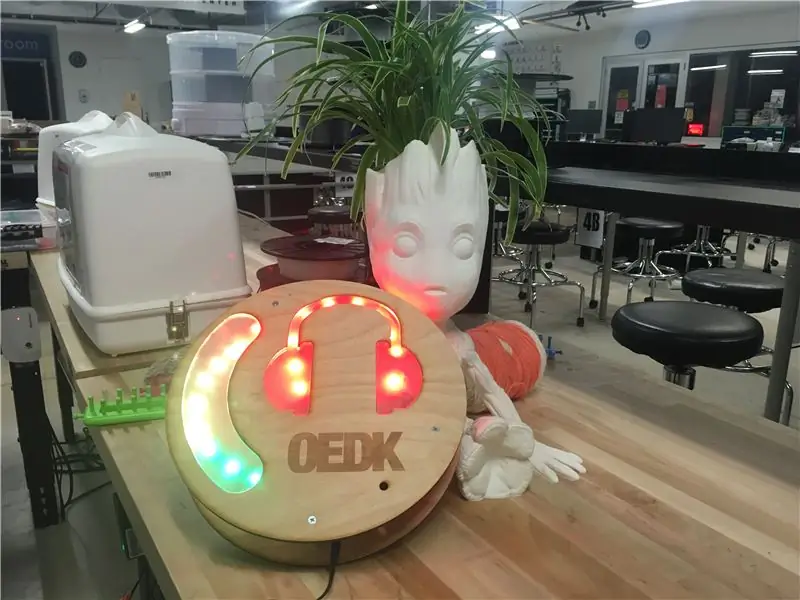

Oshman Engineering Design Kitchen (OEDK) là không gian sản xuất lớn nhất tại Đại học Rice, cung cấp không gian cho tất cả sinh viên để thiết kế và tạo ra các giải pháp nguyên mẫu cho những thách thức trong thế giới thực. Để phục vụ mục đích này, OEDK có một số công cụ điện và máy móc lớn tạo ra tiếng ồn lớn, có khả năng gây mất an toàn. Mặc dù OEDK đã thiết lập thành công văn hóa an toàn đối với bảo vệ mắt và găng tay, nhưng tổ chức này đã không thể thiết lập văn hóa an toàn tương tự đối với bảo vệ thính giác, do thực tế là người dùng không chắc chắn về thời điểm cần thiết phải bảo vệ thính giác.
Nhóm của chúng tôi, Ring the Decibels, nhằm giải quyết vấn đề này bằng cách thiết kế, xây dựng và triển khai hệ thống cảnh báo khuyên người dùng OEDK đeo thiết bị bảo vệ thính giác thích hợp ở mức âm thanh không an toàn.
Bước 1: Tổng quan




Thiết bị này sử dụng vi điều khiển Arduino Uno. Dữ liệu âm thanh tương tự được nhận từ Máy đo mức âm thanh trọng lực, được tính trung bình và sau đó được sử dụng để kích hoạt đầu ra dải LED kỹ thuật số. Màn hình trực quan bao gồm một gradient hiển thị liên tục mức decibel trung bình và một bộ tai nghe nhấp nháy màu đỏ sau khi đạt đến ngưỡng decibel xác định trước.
Vỏ được làm từ hai tấm ván ép được ngăn cách bởi hai tấm ván ép hình tròn được ngăn cách bởi các giá đỡ bằng nhôm. Màn hình gradient và tai nghe được tạo bằng acrylic mờ Tất cả các thành phần điện tử được gắn vào tấm mặt sau.
Từ khâu nguyên liệu thô đến khi được gắn lên tường, thiết bị này chỉ mất chưa đầy 2 giờ để hoàn thành. Chúng tôi đã học được rất nhiều về cách làm mịn dữ liệu và điều khiển dải đèn LED thông qua dự án này và chúng tôi hy vọng bạn sẽ vui vẻ khi xây dựng nó!
Bước 2: Các thành phần & công cụ cần thiết
Tổng chi phí cho vật liệu cho thiết bị này là dưới 100 đô la một chút. Vì nhóm của chúng tôi đang chế tạo thiết bị này liên tục, chúng tôi có thể mua một số vật liệu với số lượng lớn để giảm chi phí. Ngoài ra, vì chúng tôi đang xây dựng thiết bị này cho và trong không gian nhà sản xuất kỹ thuật, chúng tôi đã có quyền truy cập vào rất nhiều thành phần và công cụ.
Số lượng của các thành phần được liệt kê dưới đây là cho một thiết bị.
Các thành phần
- 1x Arduino Uno (hoặc vi điều khiển tương tự) với cáp USB
- 1x Breadboard tạo mẫu
- 1x Perfboard (tùy chọn)
- 2x Dây nhảy nam-nam màu đỏ
- 2x Dây nhảy nam-nữ màu đỏ
- 2x Dây nhảy nam-nam màu đen
- 2x Dây nhảy nam-nữ màu đen
- 3x Dây nhảy nam-nam màu xanh lam
- 2x Dây nhảy nam-nữ màu xanh lam
- Bộ đổi nguồn 1x 5V 1A
- 1x Máy đo mức âm thanh tương tự trọng lực
- 1x Dải LED RGB WS2812B có thể định địa chỉ riêng (ít nhất 20 đèn LED)
- 6x Ghim Tiêu đề Nam-Nam
- Điện trở 2x 330 Ohm
- 24”x 12” của 1/4 "Ván ép bạch dương
- 7 "x 9" của 1/4 "Acrylic
- 9 "x 9" 1/8 "Acrylic (chiều rộng có thể thay đổi)
- Chân đế nhôm 3x 1/4 "Hex / 2" 6-32 Nữ-Nữ
- Chân đế nhôm 6x 1/4 "Hex / 1 1/4" 6-32 Nữ-Nữ
- Vít đầu phẳng 18x 3/4 "6-32
- 18x vòng đệm số 6
- Chân đế nylon 8x 10mm M2.5 Nữ-Nữ
- Chân đế nylon 4x 25mm M2.5 Nữ-Nữ
- 4x 18mm M2.5 Nylon Standoffs Nam-Nữ
- 24x 6mm M2.5 Vít
Công cụ
- Arduino IDE
- Hàn sắt (HAKKO FM-204) với hàn
- Rosin Flux
- Máy cắt laser (EPILOG Fusion M2 40)
- Keo acrylic
- Máy thổi cát (tùy chọn)
- Giấy nhám
- Epoxy 2 phần
- Khoan không dây
- Mũi khoan 5/32"
- Mũi khoan 1/8"
- Bit liên kết bộ đếm 1/2 "82º
- Máy khoan
- # 5 Bit phản đối
- Tua vít
- Súng bắn keo nóng với keo dính
Bước 3: Chuẩn bị đèn LED



Cắt hai dải của dải đèn LED có thể định địa chỉ riêng lẻ tại các điểm đánh dấu trên dải. Bạn có thể cắt bất kỳ số lượng đèn LED nào bạn muốn, chỉ cần đảm bảo khởi tạo lại số lượng đèn LED trong mã sau đó. Chúng tôi đã sử dụng 10 đèn LED trên mỗi dải.
Chân tiêu đề hàn vào mỗi trong 3 kết nối một của dải đèn LED. Đảm bảo hàn ở đầu đầu vào dữ liệu (DI). Lặp lại cho dải đèn LED khác. Chúng tôi đã sử dụng một chút nhựa thông được chải trên các đầu nối dải đèn LED để làm cho việc hàn dễ dàng hơn.
Uốn cong và gấp một trong các dải đèn LED thành hình vòng cung để vừa với đường cong của miếng gradient. Chúng tôi đã đạt được điều này bằng cách tạo ra một mô hình gợn sóng với dải đèn LED có thể tự uốn cong. Sử dụng kỹ thuật tương tự, định hình dải đèn LED khác theo đường cong của miếng tai nghe.
Bước 4: Lắp ráp mạch
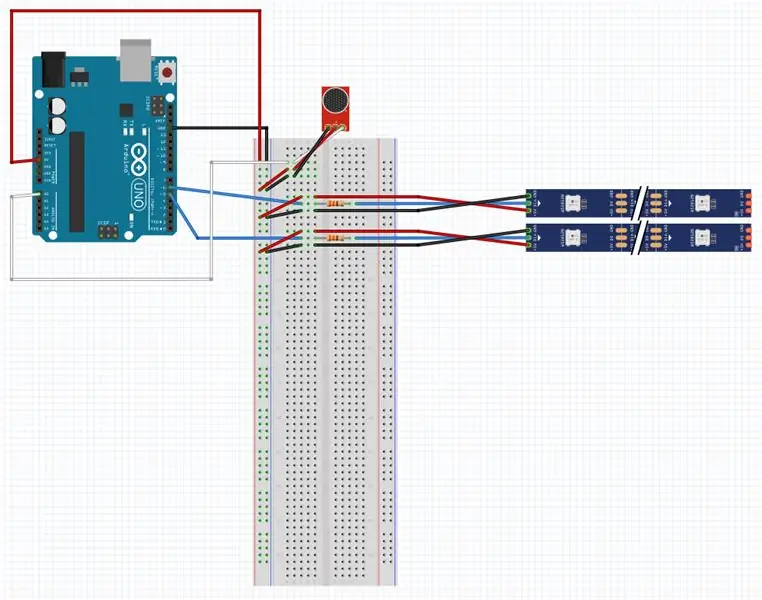

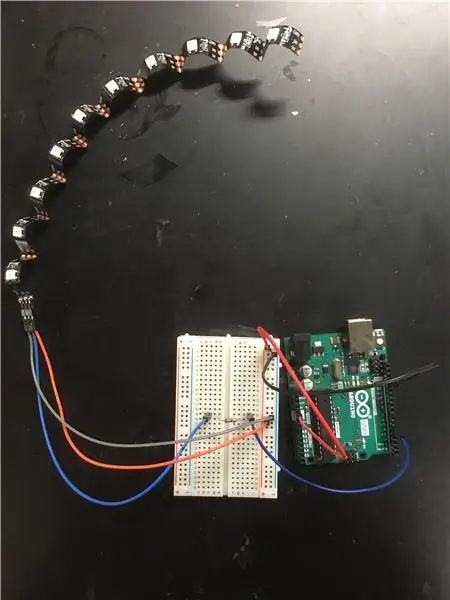
Bắt đầu bằng cách kết nối chân 5V Arduino với thanh nguồn trên breadboard. Sau đó, kết nối chân nhóm Arduino với thanh nối đất trên breadboard.
Kết nối các dải LED
Kết nối chân số 5 của Arduino với đầu nối đầu vào dữ liệu (DI) trên một dải LED, thêm điện trở 330 Ohm giữa chân 5 và đầu nối DI. Kết nối thanh nguồn trên breadboard trên breadboard với chân kết nối 5V trên dải LED và kết nối thanh nối đất của breadboard với đầu nối GND trên dải LED. Đây sẽ là dải LED cho màn hình gradient.
Kết nối chân số 6 của Arduino với đầu nối DI trên dải đèn LED khác, thêm điện trở 330 Ohm giữa chân 6 và đầu nối DI. Kết nối thanh nguồn của breadboard trên breadboard với chân kết nối 5V trên dải LED và kết nối thanh nối đất của breadboard với đầu nối GND trên dải LED. Đây sẽ là dải đèn LED cho màn hình tai nghe.
Kết nối Máy đo mức âm thanh trọng lực (micrô)
Kết nối chân A0 tương tự của Arduino với cổng tương tự trên Máy đo mức âm thanh trọng lực. Kết nối đường dây nguồn trên breadboard trên breadboard với cổng VCC trên bảng Gravity và đường nối đất của breadboard với cổng GND trên bảng Gravity.
Chuyển mạch sang Perf Board (tùy chọn)
Để giữ cho tất cả các thành phần điện tử ở tại chỗ lâu hơn, nhóm của chúng tôi đã quyết định chuyển mạch của chúng tôi lên một bo mạch hoàn hảo. Mạch của chúng tôi không phức tạp lắm, vì vậy chúng tôi đã sử dụng một chiếc cưa sắt để cắt một bảng điều khiển có kích thước 4cm x 6cm thành một bảng 4cm x 3cm và khoan các lỗ lắp mới vào đó với một bit 1/8 . Bước này là hoàn toàn tùy chọn.
Bước 5: Chỉnh sửa và tải lên mã
Tải xuống mã và mở nó trong Arduino IDE.
Kiểm tra xem giá trị được xác định cho số lượng đèn LED trên mỗi dải (NUM_LEDS_1 và NUM_LEDS_2) có khớp với số đèn LED bạn cắt cho dải LED đầu tiên (gradient) và dải LED thứ hai (tai nghe) hay không. Nếu các giá trị này không khớp, hãy thay đổi số trên mã.
Xác minh và tải mã lên bảng Arduino của bạn.
Bước 6: Chuẩn bị Vỏ gỗ



Tải xuống tệp cắt laser trên gỗ.
Cắt laser các tấm mặt trước và mặt sau và 6 hỗ trợ LED từ ván ép 1/4 bằng cách sử dụng các cài đặt thích hợp trên máy cắt la-de của bạn. Hãy thoải mái thay đổi biểu trưng có vạch trên tấm mặt trước thành bất kỳ thiết kế nào bạn muốn.
Trên máy cắt laser của chúng tôi (EPILOG Fusion M2 40), chúng tôi đã sử dụng các cài đặt sau:
- 4 tốc độ, 100 công suất, 10 tần số để cắt vector
- 50 tốc độ, 100 công suất, 300 DPI để khắc raster
Chúng tôi đã sử dụng máy cắt laser vì chúng tôi có quyền truy cập vào một máy cắt trên OEDK, nhưng bạn cũng có thể tải xuống các tệp để sử dụng làm phác thảo để cắt các mảnh bằng bộ định tuyến CNC hoặc máy cưa vòng.
Khoan 3 lỗ với bit 5/32 "vào tấm trước ở các vị trí được hiển thị bởi dấu X màu đỏ trong hình ảnh. Phải có một lỗ giữa gradient và tai nghe, một lỗ bên dưới tai nghe bên phải và một lỗ bên dưới biểu trưng. Bộ đếm những lỗ này từ phía trước. Những lỗ này sẽ dành cho 2 "standoffs.
Đặt tấm trước lên trên tấm sau sao cho cả hai đều được định hướng theo hướng như đã thấy trong tệp cắt laser. Dùng bút chì vạch nhẹ đường viền của gradient và không gian tai nghe, lỗ micrô và 3 lỗ vừa khoan ở tấm trước lên tấm sau.
Khoan 3 lỗ với bit 5/32 vào tấm sau ở những vị trí vừa chuyển từ tấm trước. Đếm các lỗ này từ phía sau.
Bước 7: Chuẩn bị các miếng Acrylic
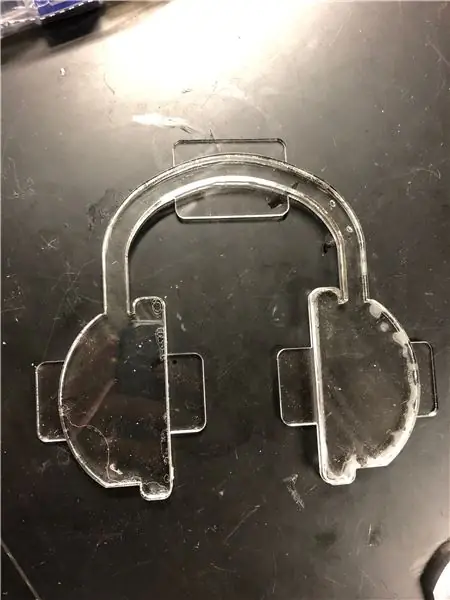

Tải xuống tệp cắt laser acrylic 1/4 "và tệp cắt laser 1/8".
Cắt laser các miếng chèn phía trước từ 1/4 "acrylic và các miếng đệm từ 1/8" acrylic bằng cách sử dụng các cài đặt thích hợp trên máy cắt laser của bạn. Trên máy cắt laser của chúng tôi (EPILOG Fusion M2 40), chúng tôi đã sử dụng các cài đặt sau:
- 2 tốc độ, 100 công suất, 100 tần số cho 1/4 "acrylic
- 4 tốc độ, 100 công suất, 100 tần số cho 1/8 "acrylic
Chúng tôi đã sử dụng máy cắt laser vì chúng tôi có quyền truy cập vào một máy cắt trên OEDK, nhưng bạn cũng có thể tải xuống các tệp để sử dụng làm phác thảo để cắt các mảnh bằng bộ định tuyến CNC hoặc máy cưa vòng. Ngoài ra, các miếng nền có thể được cắt từ acrylic với bất kỳ chiều rộng nào, nhưng chúng tôi thấy rằng 1/8 hoặc mỏng hơn hoạt động đủ tốt để gắn vào gỗ đồng thời giảm trọng lượng.
Dán từng miếng đệm acrylic vào miếng đệm phía trước tương ứng của nó bằng keo acrylic sao cho khi các miếng đệm phía trước được đặt vào tấm phía trước, các mấu trên miếng đệm phẳng với mặt sau của mặt trước.
Sau khi keo đông kết (ít nhất 30 phút), làm mờ mặt trước và mặt sau của các miếng acrylic đã ghép để khuếch tán ánh sáng tốt hơn. Chúng tôi đã sử dụng máy thổi cát cho việc này, nhưng giấy nhám mịn (600 grit trở lên) và một ít mỡ bôi trơn cũng sẽ hoạt động.
Bước 8: Gắn các miếng Acrylic vào Vỏ gỗ

Đặt tấm trước úp xuống và sấy khô, lắp các miếng acrylic vào khoảng trống tương ứng của chúng. Nếu miếng acrylic gặp khó khăn khi lắp, hãy chà nhám các cạnh bên trong của tấm trước cho đến khi miếng acrylic vừa khít.
Khi đã đạt được độ vừa vặn tốt, hãy lấy các miếng acrylic ra khỏi tấm phía trước và phủ một lớp epoxy hai phần lên mặt các mấu của miếng nền tiếp xúc với gỗ. Đặt các miếng acrylic vào khoảng trống của chúng, ấn xuống và để epoxy khô hoàn toàn.
Bước 9: Gắn các bo mạch điện tử vào vỏ gỗ

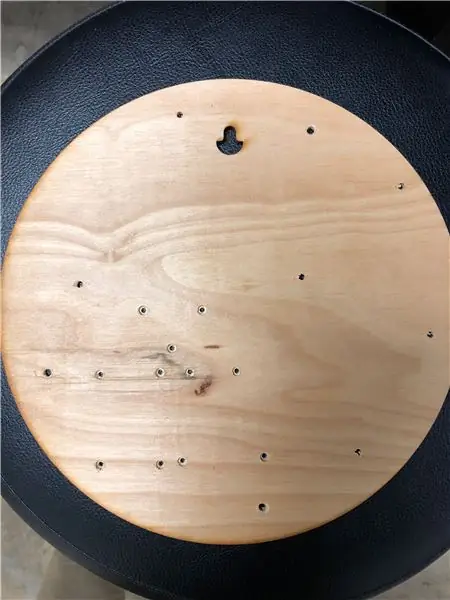
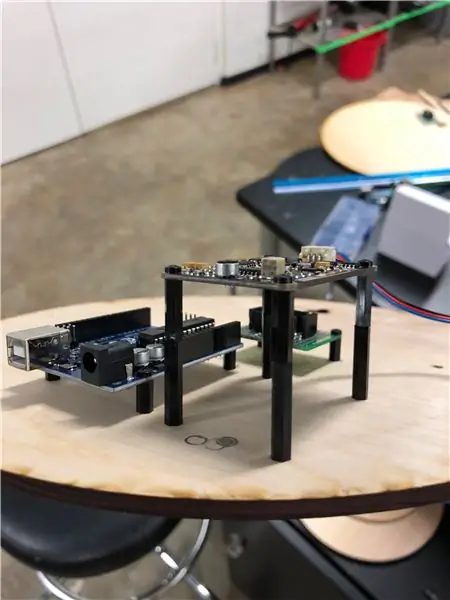
Sử dụng đường viền theo dấu vết của lỗ micrô trên mặt sau, đặt Máy đo mức âm thanh trọng lực trên mặt sau sao cho micrô thẳng hàng với đường viền của nó. Đánh dấu vị trí của bốn lỗ gắn trên bảng Gravity trên tấm nền.
Để Máy đo mức độ âm thanh trọng lực ở mặt sau, hãy sắp xếp bảng Arduino và bảng điều khiển trên mặt sau. Định hướng bảng Adruino sao cho ổ cắm điện sẽ hướng xuống dưới và để lại ít nhất 1/4 khoảng trống giữa mỗi bảng. Vị trí chính xác của các bảng này không đặc biệt quan trọng miễn là các bảng không chồng lên nhau hoặc đường viền của gradient và tai nghe. Chúng tôi chọn đặt bảng Arduino ở bên trái bảng Gravity và bảng perf phía trên bảng Gravity.
Đánh dấu vị trí các lỗ lắp đặt bảng Arduino và perf trên tấm sau.
Tháo các thiết bị điện tử khỏi mặt sau và khoan tất cả các lỗ vừa được đánh dấu bằng mũi khoan 1/8 . Vì vít M2.5 của chúng tôi yêu cầu một lỗ đối ứng để nằm ngang bằng với mặt sau, chúng tôi đã đối chiếu tấm sau từ mặt sau bằng cách sử dụng một máy khoan.
Gắn Máy đo mức âm thanh trọng lực vào mặt sau bằng cách sử dụng đế và vít nylon M2.5. Micrô phải gần với tấm phía trước, do đó, để nâng cao tấm bảng lên nhiều nhất có thể, chúng tôi đã sử dụng giá đỡ dành cho nữ-nữ 25mm và giá đỡ nam-nữ 18mm.
Gắn bảng Arduino và bảng điều khiển vào mặt sau bằng cách sử dụng đế và vít M2.5 cái nữ-cái. Chiều dài của giá đỡ không quan trọng, miễn là tất cả các giá đỡ được sử dụng cho một bảng có cùng chiều dài và đủ ngắn để giữ bảng bên trong thiết bị. Chúng tôi đã sử dụng standoffs 10mm dành cho nữ-nữ.
Nếu mạch của bạn sử dụng breadboard thay vì bảng perf, chỉ cần gắn breadboard bằng lớp keo dán của nó thay vì sử dụng standoffs và vít.
Sau khi các thiết bị điện tử được gắn kết, hãy đấu dây mạch điện lên.
Bước 10: Gắn đèn LED hỗ trợ
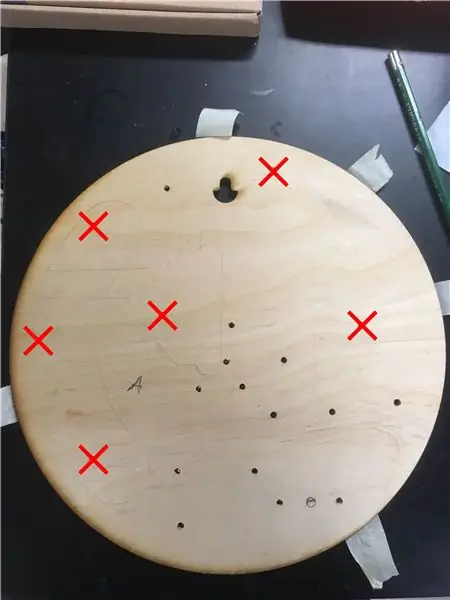
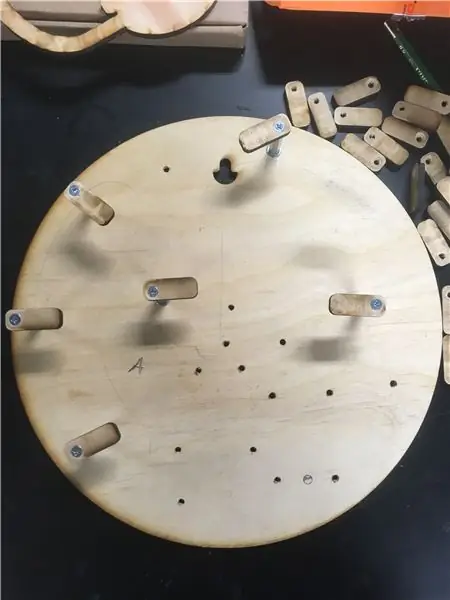
Trên tấm mặt sau, vẽ 3 chấm bên trong đường viền được vẽ nhẹ cho gradient như được hiển thị bởi dấu X màu đỏ. Nên có một lỗ trên mỗi đầu của gradient và một lỗ ở giữa. Lặp lại điều này bên trong đường viền cho tai nghe như được hiển thị bởi X màu đỏ.
Khoan các lỗ bằng bit 5/32 "nơi 6 chấm vừa vẽ. Đếm các lỗ này liên kết với nhau từ phía sau. Những lỗ này sẽ dành cho giá đỡ 1 1/4" để hỗ trợ các dải đèn LED.
Khoan các lỗ có bit 5/32 trên một đầu của mỗi trong số 6 giá đỡ đèn LED. Liên kết các lỗ này.
Gắn giá đỡ LED vào tấm mặt sau tại mỗi lỗ trong số 6 lỗ trong dải chuyển màu và đường viền tai nghe bằng cách sử dụng giá đỡ 1 1/4 . Sử dụng máy giặt ở mỗi bên của giá đỡ giữa chân đế và gỗ. Căn chỉnh các giá đỡ LED sao cho dải đèn LED được đặt trên đầu không khoan lỗ của giá đỡ, dải đèn LED sẽ được căn giữa trong dải chuyển màu hoặc tai nghe.
Bước 11: Lắp ráp và gắn kết cuối cùng

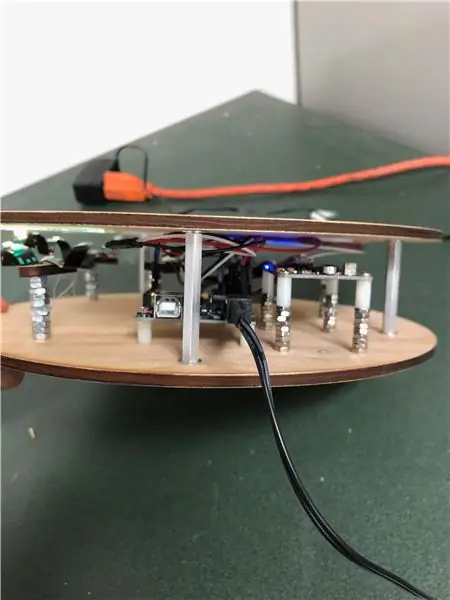

Sử dụng keo nóng để gắn các dải LED vào các giá đỡ LED. Các dây đầu vào cho các dải LED nên được hướng về phía dưới cùng của thiết bị.
Kết nối các dải LED với mạch và kết nối bộ chuyển đổi nguồn 5V với cáp USB trong Arduino.
Gắn tấm trước vào tấm sau bằng cách sử dụng 2 đế, vòng đệm 6-32 và vít 6-32, đặt vòng đệm giữa chân đế và gỗ.
Gắn thiết bị lên tường bằng cách sử dụng lỗ gắn trên tấm mặt sau. Bạn có thể sử dụng vít gỗ trong tường hoặc sử dụng móc Command.
Cắm thiết bị vào và nhận thiết bị bảo vệ thính giác của bạn!
Đề xuất:
Biển báo hoặc máy đo mức độ ồn không an toàn: 4 bước (có hình ảnh)

Máy đo mức độ tiếng ồn hoặc biển báo không an toàn: Tôi thích xem các dự án sáng tạo của mọi người. Công cụ hiện đại & công nghệ cung cấp cho chúng ta rất nhiều lựa chọn sáng tạo. Tôi dạy tài liệu khó cho học sinh trung học tại một trường trung học ở New Zealand nên tôi luôn phát triển & thử những điều mới. Thị
Xây dựng hệ thống thủy canh tự làm mini & vườn thảo mộc thủy canh tự làm với cảnh báo WiFi: 18 bước

Xây dựng Hệ thống thủy canh tự làm nhỏ & Vườn thảo mộc thủy canh tự làm với cảnh báo WiFi: Trong hướng dẫn này, chúng tôi sẽ chỉ cho bạn cách xây dựng hệ thống #DIY #hydroponics. Hệ thống thủy canh tự làm này sẽ tưới theo chu kỳ tưới thủy canh tùy chỉnh với 2 phút bật và 4 phút tắt. Nó cũng sẽ theo dõi mực nước hồ chứa. Hệ thống này
Cảnh báo thông báo bằng hình ảnh: 9 bước

Cảnh báo thông báo bằng hình ảnh: Hướng dẫn này dạy bạn cách viết mã để thông báo cho Phillips Hue. Nó sẽ rất hữu ích cho những người Điếc và Khiếm thính, có thị lực kém hoặc khuyết tật về giác quan. Cảnh báo thông báo bằng hình ảnh là thông báo cho người dùng sau khi nhận được thông báo
Cảnh báo cửa Arduino với cảnh báo văn bản: 14 bước (có hình ảnh)

Cảnh báo cửa Arduino có cảnh báo văn bản: Đây là cảnh báo cửa dựa trên Arduino sử dụng công tắc sậy từ tính để xác định trạng thái cửa và có cảnh báo âm thanh và cảnh báo dựa trên tin nhắn văn bản
Đầu Robot chụp ảnh toàn cảnh (ảnh toàn cảnh): 13 bước (có ảnh)

Camera Panorama Đầu robot (ảnh toàn cảnh): Bạn đã bao giờ muốn chụp ảnh toàn cảnh chỉ bằng một nút bấm? Tài liệu hướng dẫn này sẽ hướng dẫn bạn cách chế tạo một đầu robot để gắn máy ảnh của bạn lên, sau đó sẽ gắn vào chân máy. Đầu robot sẽ di chuyển theo hai trục để
